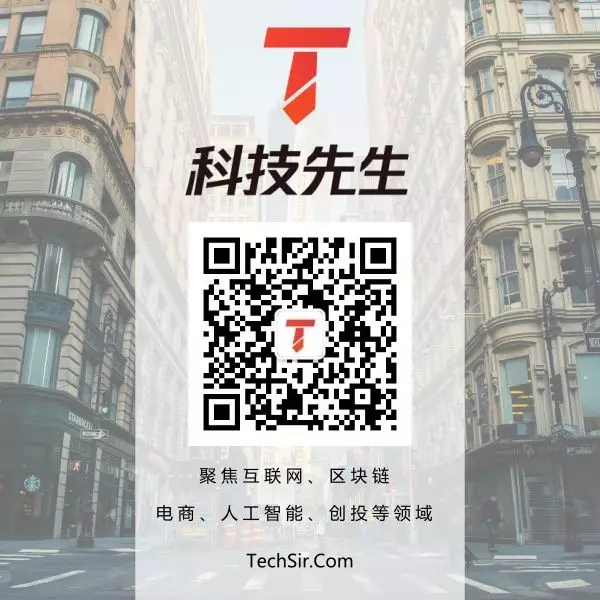
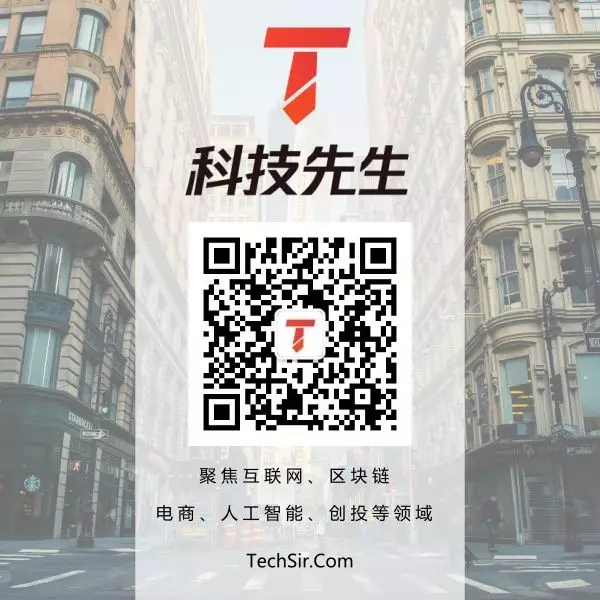
今日热议主题
现如今许多的行业,有很多人都需要制作大量繁琐的表格,比如说:建筑工程师、会计、统计、文秘、出纳等职位,几乎每天都浪费着大量的时间,并且效率也不高。Word虽说强大,但是实属繁琐,如果每天需要知道大量的表格的话,使用Word将会浪费大量的时间,并且制作表格的时候很繁琐。不仅仅是这样,有很多的时候需要将纸质表格精确转换成电子表格,这一个功能,在Word中是没有办法实现的。人们一直困惑与此。此刻英爱特帮您摆脱困惑,教你如何轻松制做表格。下列请看英爱特表格软件的详细制表步骤:
1. 输入您的用户名和密码,进行登录系统(若第一次登录系统,可单击获取帐号获得您的帐号密码信息)。
2. 登录成功后,进入系统主界面,选择“普通二维表”选项卡,并选择“按 毫米”的制表方式,
3. 在“表格宽度”文本框内,输入表格宽度100,并进行回车(按下Enter键),
4. 在“第1行高至”文本框内,输入10,并进行回车,
5. 软件自动将“第1行高至”变成“第2行高至”,同时设置“第2行高至”默认值为20,直接进行回车进行添加第2行信息(因为我们的表格第2行行高为10,行高至为20,所以我们可以利用系统提供的值).
6. 软件自动将“第2行高至”变成“第3行高至”,同时设置“第3行高至”默认值为30,直接进行回车添加第3行信息(因为我们的表格第3行行高为10,行高至为30,所以我们可以利用系统提供的值)
7. 此时表格的3行信息已经输入完毕,单击文本框的右边小按钮 ,结束行信息输入,进入列信息输入
8. 在“第1列宽至”文本框内,输入第1列宽至20,然后进行回车进行添加第1列信息
9. 软件自动将“第1列宽至”变成“第2列宽至”,同时设置“第2列宽至”默认值为40,直接进行回车添加第2列信息(因为我们的表格第2列宽至为40,所以我们可以利用系统提供的值)
10. 与上述步骤类似,进行添加3,4,5列。这里不再复述,列添加完毕时.
11. 利用鼠标左键拖动,选中第一行的所有单元格(单击第一单元格后,按下左键,从第一个单元格拖动到最后一个单元格).
12. 在第一行上,单击鼠标右键,右键菜单会弹出(连通命令)
13. 在弹出的右键菜单中,单击“下连通”进行连通第1,2行的单元格
14. 选择“Word”文件类型,单击“生成表格”按钮进行提交,弹出对话框选择保存文件路径和文件名
15. 选择完文件保存路径和文件名,系统将表格信息发送到服务器,并等待服务器生成的表格文件
16. 此时,表格制作成功,你可以直接单击“打开文件”按钮进行查看文件。
备注:在英爱特表格软件中,最重要的是,可以将实际的纸质表格精确转换成电子表格可以说,这个功能是英爱特表格的重点,也是英爱特表格的出发点。我们发现在实际生活工作中,将纸质表格精确的转换成电子表格的需求大量存在。而且在业界,没有大众的解决方案。所以我们毅然决定开发这样一款面向大众的制表软件。在英爱特表格中,您只需要一把直尺,量取对应表格的行列宽高信息,并将宽高信息输入英爱特软件,那么您就可以成功地精确还原出纸质表格,得到与其对应的电子表格。选择英爱特表格软件,就是选择轻松从此刻开始。
1. 输入您的用户名和密码,进行登录系统(若第一次登录系统,可单击获取帐号获得您的帐号密码信息)。
2. 登录成功后,进入系统主界面,选择“普通二维表”选项卡,并选择“按 毫米”的制表方式,
3. 在“表格宽度”文本框内,输入表格宽度100,并进行回车(按下Enter键),
4. 在“第1行高至”文本框内,输入10,并进行回车,
5. 软件自动将“第1行高至”变成“第2行高至”,同时设置“第2行高至”默认值为20,直接进行回车进行添加第2行信息(因为我们的表格第2行行高为10,行高至为20,所以我们可以利用系统提供的值).
6. 软件自动将“第2行高至”变成“第3行高至”,同时设置“第3行高至”默认值为30,直接进行回车添加第3行信息(因为我们的表格第3行行高为10,行高至为30,所以我们可以利用系统提供的值)
7. 此时表格的3行信息已经输入完毕,单击文本框的右边小按钮 ,结束行信息输入,进入列信息输入
8. 在“第1列宽至”文本框内,输入第1列宽至20,然后进行回车进行添加第1列信息
9. 软件自动将“第1列宽至”变成“第2列宽至”,同时设置“第2列宽至”默认值为40,直接进行回车添加第2列信息(因为我们的表格第2列宽至为40,所以我们可以利用系统提供的值)
10. 与上述步骤类似,进行添加3,4,5列。这里不再复述,列添加完毕时.
11. 利用鼠标左键拖动,选中第一行的所有单元格(单击第一单元格后,按下左键,从第一个单元格拖动到最后一个单元格).
12. 在第一行上,单击鼠标右键,右键菜单会弹出(连通命令)
13. 在弹出的右键菜单中,单击“下连通”进行连通第1,2行的单元格
14. 选择“Word”文件类型,单击“生成表格”按钮进行提交,弹出对话框选择保存文件路径和文件名
15. 选择完文件保存路径和文件名,系统将表格信息发送到服务器,并等待服务器生成的表格文件
16. 此时,表格制作成功,你可以直接单击“打开文件”按钮进行查看文件。
备注:在英爱特表格软件中,最重要的是,可以将实际的纸质表格精确转换成电子表格可以说,这个功能是英爱特表格的重点,也是英爱特表格的出发点。我们发现在实际生活工作中,将纸质表格精确的转换成电子表格的需求大量存在。而且在业界,没有大众的解决方案。所以我们毅然决定开发这样一款面向大众的制表软件。在英爱特表格中,您只需要一把直尺,量取对应表格的行列宽高信息,并将宽高信息输入英爱特软件,那么您就可以成功地精确还原出纸质表格,得到与其对应的电子表格。选择英爱特表格软件,就是选择轻松从此刻开始。


